11月18日(日)DRM解除
Gyao や DMM 、楽天など動画を有料で配信(ダウンロード購入)しているサイトには視聴期限が存在している。さらに、動画の編集や変換、CD・DVDメディアにライティング、他のパソコンでの動画再生、WMP以外での視聴などの行為は不可能。
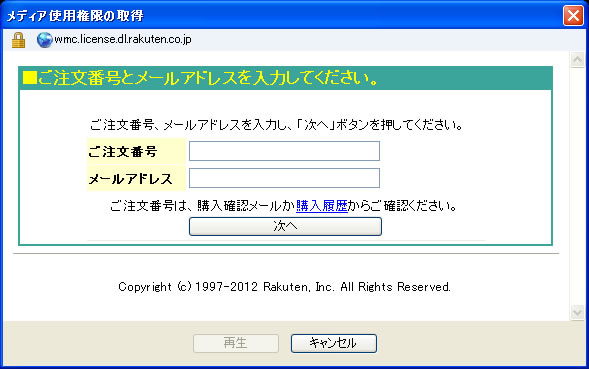
これは、動画自体にDRM(デジタル著作権保護技術)という暗号化がなされている為らしい。
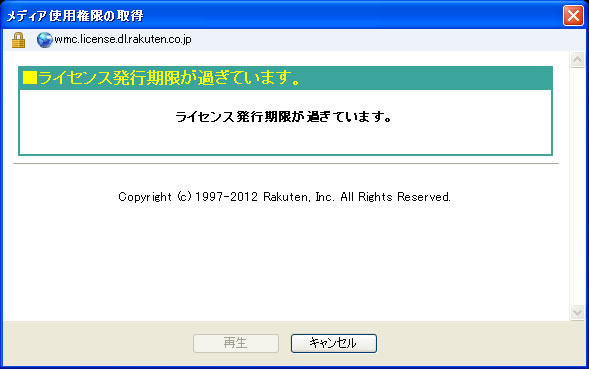 しかしこのDRM、なんと解除する事ができるらしいのだ。
しかしこのDRM、なんと解除する事ができるらしいのだ。
これは、動画自体にDRM(デジタル著作権保護技術)という暗号化がなされている為らしい。
まずは、IndivBox.Key バージョンの確認。
「スタート」→「ファイル名を指定して実行」から「%ALLUSERSPROFILE%\DRM\」と入力して「OK」をクリック。
するとDRM情報が保管されるフォルダが開かれる。
※全て隠し属性なので、要ファイルエクスプローラの設定変更
「IndivBox.Key」というファイルがあるので、それを右クリックし「プロパティ」の中の「バージョン情報タブ」から現在のバージョンが確認出来る。
例) IndivBox.Key 11.0.6001.8000
<DRM解除方法>
・IndivBox.keyのバージョンが「10.0.0.3646~11.0.5352.6163」
【FairUSE4WM】を使用
まず、FariUSE4WMの最初の起動のあと、ライセンスの復元キーを発行する処理が必要。
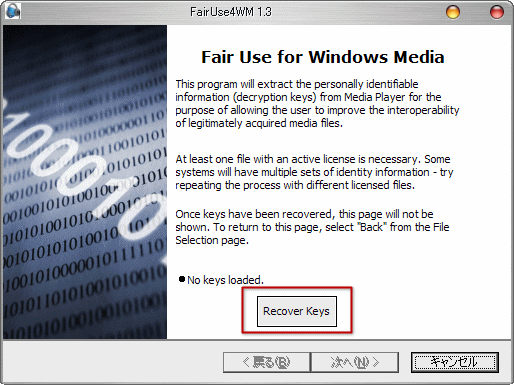 「Recover Keys」をクリック。
「Recover Keys」をクリック。
ライセンスの復元キーを発行します。「OK」をクリックしてください。
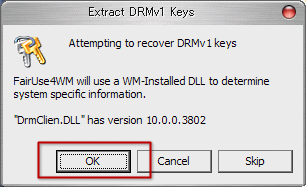
メディアプレーヤーを立ち上げている場合は終了させてください。というような警告が出るので、「OK」をクリック。
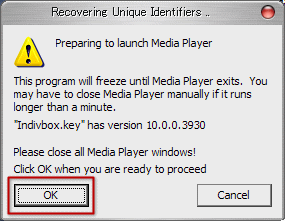
復元用の動画ファイルを指定します。ダウンロードした動画ファイルを選択。
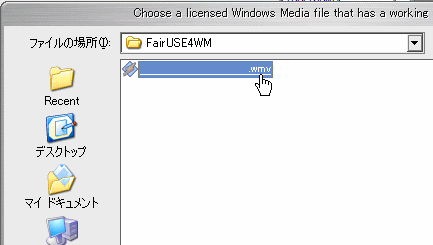
もし、再生期限が過ぎていたり、何らかのライセンス認証に失敗すると、下記のような警告が出る。
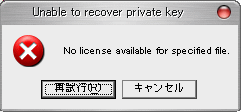
うまく復元キーが作成されると、下記のような画面になります。「次へ」をクリック。このあと動画にかかっているDRMを解除するモードになります。

DRMの解除は、以下から。
「Output」を「Use Same Directory」にすると、DRMを解除したファイルがもとの動画と同じ場所に作成されます。この保存先は毎回選択しないといけないようです。
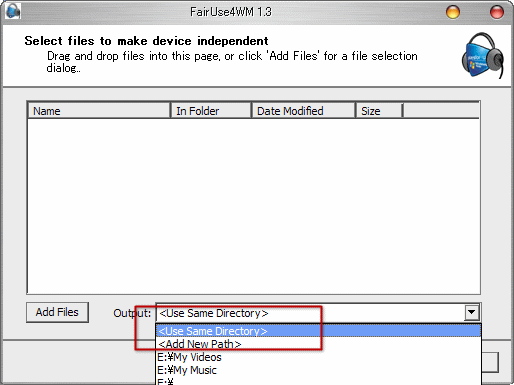 デフォルトでは、マイドキュメントの「My Videos」に作成されるようです。
デフォルトでは、マイドキュメントの「My Videos」に作成されるようです。
DRMを解除したい動画を、画像のようにドラッグして、ドロップします。もしくは、「Add Files」で解除したい動画を加えてもかまいません。
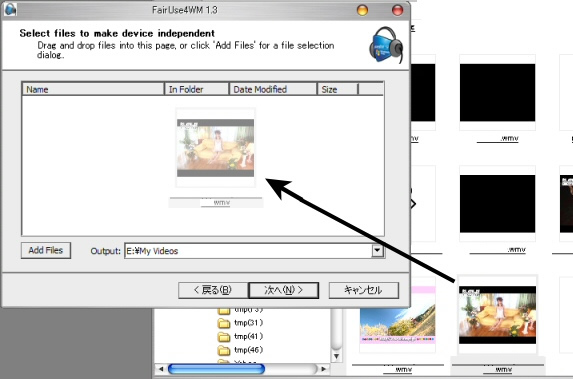
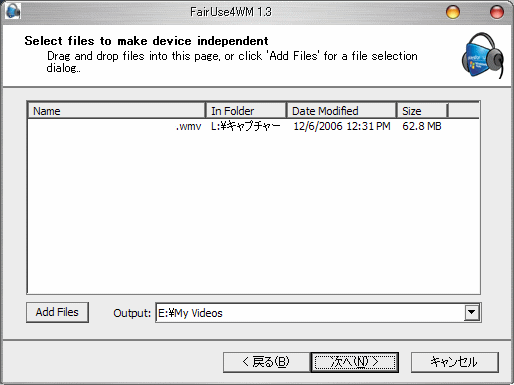 1度に複数の動画に対応可能。
1度に複数の動画に対応可能。
解除処理中・・・
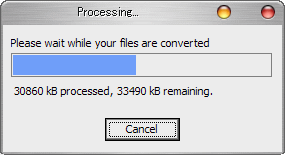
画像のように「errors」と「warnings」が0であれば成功。
 解除された動画のファイルには、もとのファイル名の前に「[NoDRM]-」がついたファイル名で作成される。
解除された動画のファイルには、もとのファイル名の前に「[NoDRM]-」がついたファイル名で作成される。
・IndivBox.key のバージョンが v11.0.6000.6324 or v11.0.6001.7000 or v11.0.6001.8000
【drmdbg(drm2)】を使用
drmdbg.exe を起動させると、同時にWMPが立ち上がる。
 1 :「WMV DIR」は、DRM付き動画が保存されているフォルダを指定。
1 :「WMV DIR」は、DRM付き動画が保存されているフォルダを指定。
2 :「DRM2 DIR」は、DRM2フォルダの場所を指定。
3 :「Multi Scan」ボタンをクリックすると、動画が再生され復元キーの解析が始まる。
キーの解析が終わると、下記のように表示される。
 1に、DRM付き動画の保存先が表示される。
1に、DRM付き動画の保存先が表示される。
2に、取得した復元キーが表示される。
復元キーの取得が終わったら、drmdbg を終了させて可。
つづいて、DRMの解除。
フォルダDRM2の中に、「drm2.key」があるので、「メモ帳」などのテキストエディタで「drm2.key」を開く。
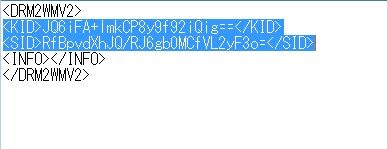 上記のような KID と SID をコピーします。
上記のような KID と SID をコピーします。
次に、「drm2-i.key」を「メモ帳」などのテキストエディタで開き、先ほどコピーした「KID/SID」を<DRM2WMV2>~</DRM2WMV2>の間に貼り付ける。
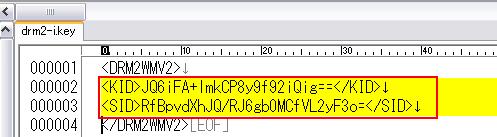 貼り付けが完了したら、「drm2-i.key」を上書き保存する。
貼り付けが完了したら、「drm2-i.key」を上書き保存する。
あとは、DRM付きWMVファイルを、デスクトップに作った「drm2wmv_e.exe」のショートカットにドラッグ&ドロップすれば、DRMの解除が始まります。解除が終了すると、元のファイルがあった場所に、「[NoDRM]-」がついたファイル名が出来上がる。
「スタート」→「ファイル名を指定して実行」から「%ALLUSERSPROFILE%\DRM\」と入力して「OK」をクリック。
するとDRM情報が保管されるフォルダが開かれる。
※全て隠し属性なので、要ファイルエクスプローラの設定変更
「IndivBox.Key」というファイルがあるので、それを右クリックし「プロパティ」の中の「バージョン情報タブ」から現在のバージョンが確認出来る。
例) IndivBox.Key 11.0.6001.8000
<DRM解除方法>
・IndivBox.keyのバージョンが「10.0.0.3646~11.0.5352.6163」
【FairUSE4WM】を使用
まず、FariUSE4WMの最初の起動のあと、ライセンスの復元キーを発行する処理が必要。
ライセンスの復元キーを発行します。「OK」をクリックしてください。
メディアプレーヤーを立ち上げている場合は終了させてください。というような警告が出るので、「OK」をクリック。
復元用の動画ファイルを指定します。ダウンロードした動画ファイルを選択。
もし、再生期限が過ぎていたり、何らかのライセンス認証に失敗すると、下記のような警告が出る。
うまく復元キーが作成されると、下記のような画面になります。「次へ」をクリック。このあと動画にかかっているDRMを解除するモードになります。
DRMの解除は、以下から。
「Output」を「Use Same Directory」にすると、DRMを解除したファイルがもとの動画と同じ場所に作成されます。この保存先は毎回選択しないといけないようです。
DRMを解除したい動画を、画像のようにドラッグして、ドロップします。もしくは、「Add Files」で解除したい動画を加えてもかまいません。
解除するためのファイルが下記のように表示されます。
解除処理中・・・
画像のように「errors」と「warnings」が0であれば成功。
・IndivBox.key のバージョンが v11.0.6000.6324 or v11.0.6001.7000 or v11.0.6001.8000
【drmdbg(drm2)】を使用
drmdbg.exe を起動させると、同時にWMPが立ち上がる。
2 :「DRM2 DIR」は、DRM2フォルダの場所を指定。
3 :「Multi Scan」ボタンをクリックすると、動画が再生され復元キーの解析が始まる。
キーの解析が終わると、下記のように表示される。
2に、取得した復元キーが表示される。
復元キーの取得が終わったら、drmdbg を終了させて可。
つづいて、DRMの解除。
フォルダDRM2の中に、「drm2.key」があるので、「メモ帳」などのテキストエディタで「drm2.key」を開く。
次に、「drm2-i.key」を「メモ帳」などのテキストエディタで開き、先ほどコピーした「KID/SID」を<DRM2WMV2>~</DRM2WMV2>の間に貼り付ける。
あとは、DRM付きWMVファイルを、デスクトップに作った「drm2wmv_e.exe」のショートカットにドラッグ&ドロップすれば、DRMの解除が始まります。解除が終了すると、元のファイルがあった場所に、「[NoDRM]-」がついたファイル名が出来上がる。
PR




